Récupérer des données Android supprimées sans root

Pourquoi ce guide
Perdre des données importantes (photos, vidéos, messages, documents) arrive à tout le monde. Rooter un téléphone pour tenter une récupération peut apporter l’accès complet au système, mais comporte des risques sérieux. Ce guide explique comment récupérer des données Android sans root, en donnant des méthodes pragmatiques, des modèles de décision, et des listes de vérification pour différents rôles.
Important: Si vous venez de supprimer des fichiers, évitez d’utiliser intensivement l’appareil (ne prenez pas de photos, n’installez pas d’apps) pour limiter l’écrasement de l’espace de stockage.
Sommaire
- Risques du root
- Peut-on récupérer sans root ? Oui — explications
- Méthode A : Tenorshare UltData pour Android (PC)
- Méthode B : Application mobile Tenorshare UltData
- Comparaison et quand choisir chaque méthode
- Liste de vérification par rôle
- Procédure SOP rapide
- Critères de réussite et tests d’acceptation
- Matrice des risques et conseils de confidentialité
- FAQ
- Résumé et recommandations finales
Pourquoi il n’est pas recommandé d’utiliser le root pour récupérer des données
Rooter permet d’accéder à des partitions et à des fichiers système, mais ce niveau d’accès a des contreparties importantes :
- Perte de garantie constructeur. Une fois rooté, la prise en charge officielle peut être annulée.
- Risque de rendre l’appareil inutilisable si l’opération est mal effectuée.
- Surface d’attaque plus large pour les malwares et le piratage.
- Certains outils de root disponibles en ligne contiennent des logiciels malveillants.
- Perte d’accès à certains services sécurisés (paiements mobiles, DRM).

Peut-on effectuer une récupération sans root ?
Oui. De nombreuses applications et outils PC sont conçus pour récupérer des fichiers supprimés sans exiger l’accès root. Ils exploitent des mécanismes tels que l’accès aux copies en cache, les bases de données synchronisées, les sauvegardes cloud (Google Drive, sauvegardes d’apps comme WhatsApp), et l’analyse des zones de stockage accessibles par l’utilisateur.
Définition rapide : “root” signifie obtenir des privilèges superutilisateur sur Android. Ces privilèges ne sont pas nécessaires pour les méthodes décrites ici.
Notes importantes:
- La réussite dépend de plusieurs facteurs : modèle du téléphone, version d’Android, si le stockage est chiffré, si l’espace a été réécrit après la suppression, et si des sauvegardes existent.
- Aucune méthode n’offre une garantie absolue. Soyez prudent et adoptez une stratégie de sauvegarde régulière.
Méthode 1 : Récupérer des données sans root avec Tenorshare UltData pour Android (version PC)
Tenorshare UltData pour Android est un exemple d’outil PC qui propose une récupération sans root pour de nombreux scénarios. Il fonctionne en scannant le périphérique connecté via USB et en exploitant les APIs accessibles sans privilèges root.
Avantages de la méthode PC
- Interface plus complète pour la prévisualisation et le tri.
- Moins de contraintes liées aux permissions de l’app Android.
- Meilleure gestion des exportations vers l’ordinateur.
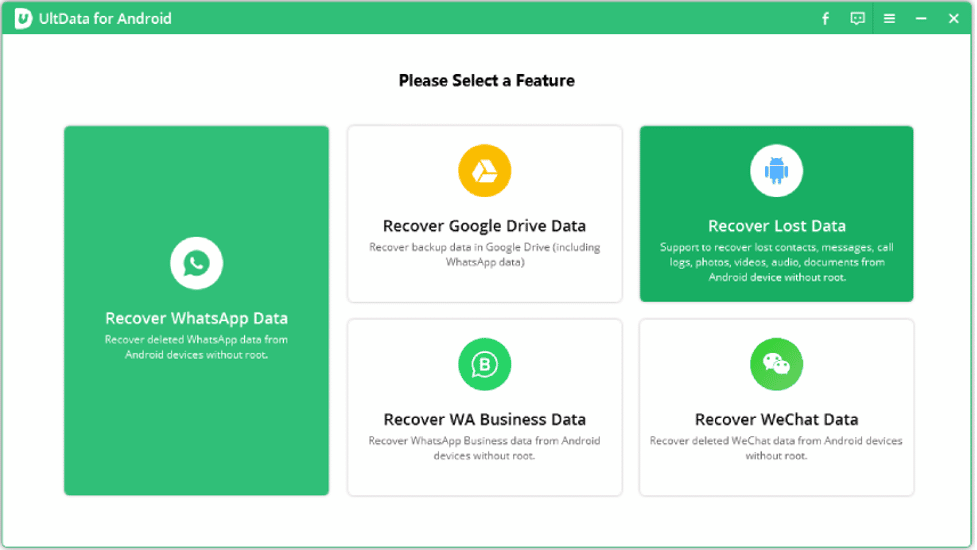
Étapes détaillées
- Téléchargez et installez Tenorshare UltData pour Android sur votre PC. Lancez l’application.
- Choisissez l’option « Récupérer les données perdues ».
- Connectez votre téléphone au PC par câble USB et activez le débogage USB sur l’appareil (Paramètres > Options pour les développeurs > Débogage USB).
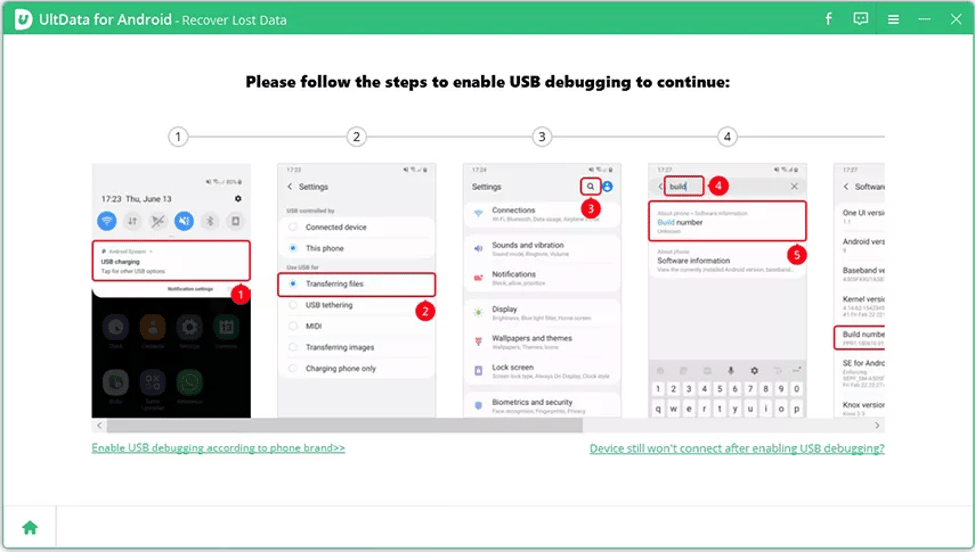
- Une fois le téléphone détecté, sélectionnez les types de fichiers à analyser (photos, messages, contacts, vidéos, etc.) et cliquez sur « Démarrer ».
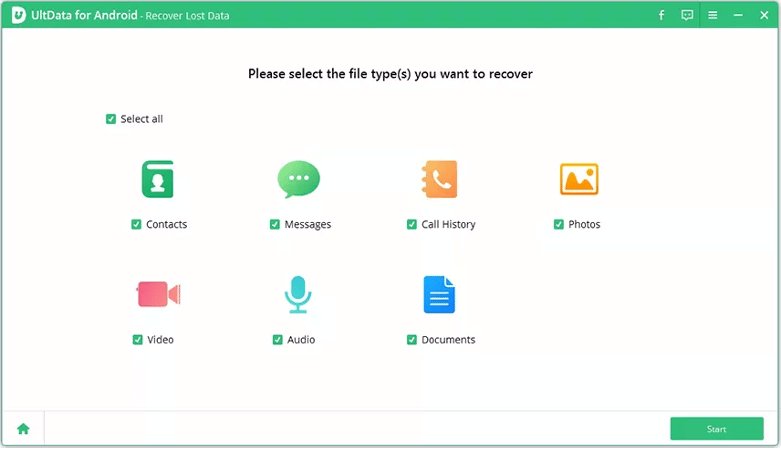
- L’application scanne le périphérique. Prévisualisez les éléments trouvés, sélectionnez ce que vous souhaitez restaurer puis cliquez sur « Récupérer ».
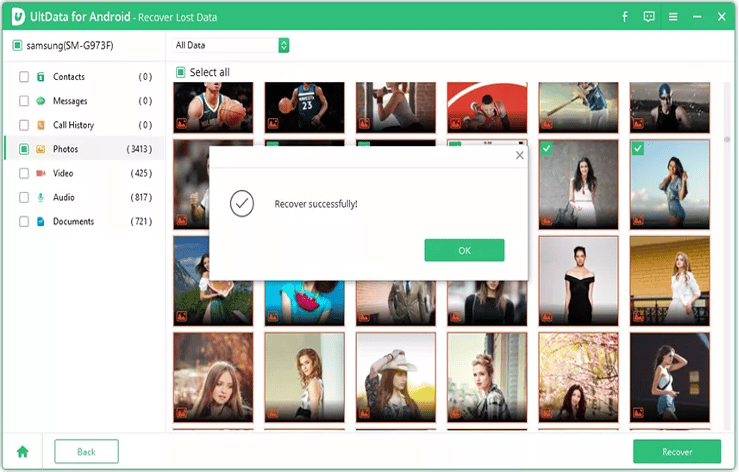
- Attendez le message « Récupération réussie » et vérifiez les fichiers exportés sur votre PC.
Caractéristiques clés (qualitatives)
- Restauration de messages WhatsApp sans sauvegarde préalable.
- Téléchargement et prévisualisation des sauvegardes WhatsApp depuis Google Drive.
- Récupération pour WhatsApp Business et WhatsApp classique, incluant photos et vidéos.
- Restauration de messages et contacts WeChat pour certains appareils.
- Interface conviviale adaptée aux débutants.
Remarque: Les résultats varient selon le modèle d’appareil et la version d’Android. Si l’appareil utilise un chiffrement fort ou un stockage entièrement réécrit, la récupération peut échouer.
Méthode 2 : Récupérer des fichiers à l’aide d’une application mobile sans root
Si vous ne pouvez pas accéder à un PC, certaines applications Android sur Google Play offrent une récupération sans root. Elles fonctionnent en lisant les zones accessibles du stockage interne et en interrogeant les caches et bases locales.
Étapes générales:
- Ouvrez le Google Play Store et installez l’application de récupération, par exemple Tenorshare UltData (version mobile).
- Lancez l’application et autorisez les permissions demandées (accès aux fichiers, stockage).
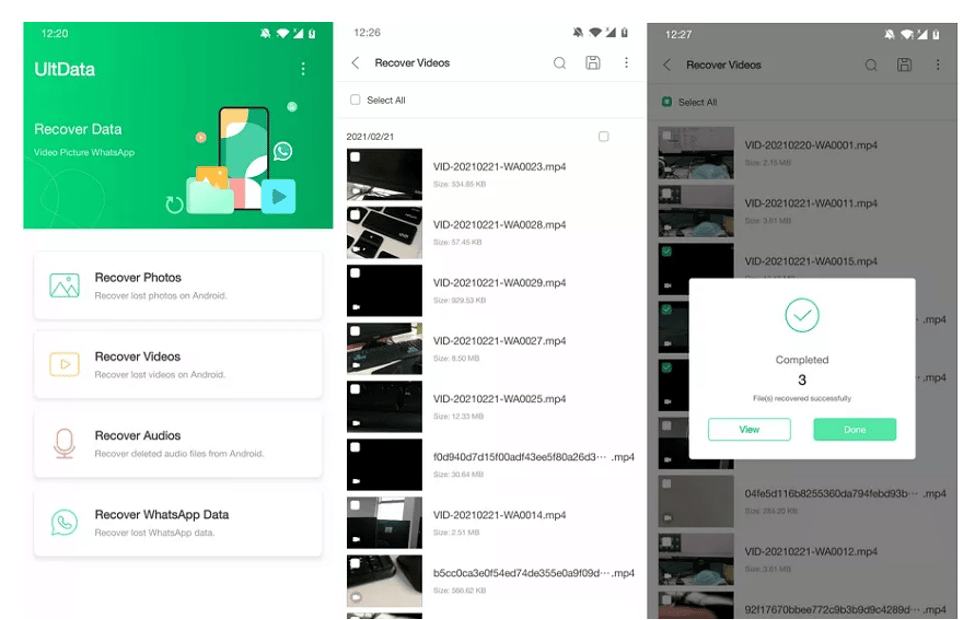
- Lancez l’analyse et prévisualisez les fichiers récupérables.
- Sélectionnez les éléments et restaurez-les vers votre galerie ou dossier choisi.
Limites de la méthode mobile:
- Moins efficace que la version PC pour certains types de fichiers.
- Les permissions Android peuvent limiter l’accès selon les versions et les constructeurs.
Comparaison succincte
- Rapidité d’installation: application mobile > version PC (si pas de PC disponible).
- Taux de réussite potentiel: version PC >= version mobile (selon appareil).
- Complexité: version mobile plus simple, version PC plus complète.
Quand choisir quelle méthode
- Si vous avez un PC et un câble USB, privilégiez la version PC pour un contrôle complet.
- Si vous êtes en déplacement sans PC, utilisez l’application mobile mais évitez d’installer beaucoup d’autres apps.
- Si l’appareil est chiffré et sans sauvegarde, considérez une assistance professionnelle.
Liste de vérification par rôle
Utilisateur particulier
- Arrêter d’utiliser le téléphone (mode avion si possible).
- Connecter au PC si disponible.
- Activer le débogage USB uniquement pour la durée nécessaire.
- Prévisualiser avant de restaurer.
Technicien / support IT
- Vérifier l’état du stockage et le chiffrement.
- Préserver une image bit-à-bit si phase forensique nécessaire.
- Documenter les étapes et obtenir le consentement de l’utilisateur.
Responsable de la sécurité
- Confirmer l’absence de fuite de données sensibles pendant la restauration.
- Vérifier les politiques BYOD avant toute manipulation.
Procédure standard (SOP rapide)
- Recevoir la requête et confirmer la nature des données perdues.
- Demander au propriétaire d’arrêter l’utilisation de l’appareil.
- Si possible, cloner l’appareil (image disque) et travailler sur la copie.
- Tenter la récupération via version PC de l’outil recommandé.
- Prévisualiser, exporter les éléments récupérés vers un stockage chiffré.
- Valider avec l’utilisateur et archiver un rapport d’intervention.
Critères de réussite et tests d’acceptation
Kritères de réussite (Критерии приёмки):
- Les fichiers demandés sont lisibles et intacts après récupération.
- Aucun autre fichier système n’est modifié.
- L’utilisateur confirme la restitution des éléments nécessaires.
Tests d’acceptation:
- Test de prévisualisation: les vignettes et métadonnées correspondent aux attentes.
- Test d’ouverture: les fichiers exportés s’ouvrent sur un PC sans erreur.
- Test d’intégrité: les fichiers multimédias ne sont pas corrompus.
Matrice des risques et mesures d’atténuation
- Risque: Écrasement des données si on continue d’utiliser l’appareil
- Atténuation: Mettre l’appareil en mode avion et cesser d’enregistrer de nouveaux fichiers.
- Risque: Perte de garantie en cas de root
- Atténuation: Éviter le root, utiliser des méthodes sans privilèges élevés.
- Risque: Fuite de données sensibles
- Atténuation: Exporter vers un stockage chiffré et limiter l’accès.
Confidentialité et conformité (Notes GDPR)
- N’extrayez que les données nécessaires pour la récupération.
- Informez la personne concernée de la nature des données traitées.
- Si vous êtes prestataire, signez un accord de traitement des données (DPA) avec le client.
- Supprimez toutes les copies temporaires après validation par le propriétaire.
Scénarios où la récupération sans root peut échouer
- Chiffrement complet du stockage sans clé valide.
- Réécriture de l’espace de stockage après suppression (beaucoup d’écriture post-suppression).
- Problèmes matériels (blocage de la mémoire flash).
- Suppression définitive via outils de nettoyage sécurisé.
Alternatives si la récupération sans root échoue
- Restaurer depuis une sauvegarde cloud (Google Drive, sauvegarde d’apps).
- Contacter un service professionnel de récupération de données (forensique matériel).
Mini-méthodologie pour maximiser les chances de récupération
- Agir rapidement et limiter l’écriture sur l’appareil.
- Préférer la connexion PC pour un scan approfondi.
- Utiliser des outils qui offrent la prévisualisation avant la récupération.
- Exporter les fichiers vers un stockage séparé et chiffré.
Modèle de décision rapide (Mermaid)
flowchart TD
A[Suppression accidentelle] --> B{Avez-vous une sauvegarde ?}
B -- Oui --> C[Restaurer depuis la sauvegarde cloud]
B -- Non --> D{PC disponible ?}
D -- Oui --> E[Utiliser version PC de l'outil]
D -- Non --> F[Installer app mobile de récupération]
E --> G{Fichiers trouvés ?}
F --> G
G -- Oui --> H[Prévisualiser et récupérer]
G -- Non --> I[Considérer service professionnel]Matrice de comparaison rapide
- Root vs Non-root
- Accès: root = complet, non-root = limité mais souvent suffisant
- Risque: root = élevé, non-root = faible
- Support constructeur: root = risque de perte, non-root = conservation
Bonnes pratiques post-récupération
- Sauvegarder régulièrement (Google Drive, solution cloud chiffrée, export local chiffré).
- Activer la sauvegarde automatique des photos (Google Photos ou alternative chiffrée si confidentialité requise).
- Mettre en place une politique de conservation et suppression des données sensibles.
FAQ
Quand faut-il rooter son téléphone Android ?
Le root peut être utile pour des modifications avancées du système, installer des modules spécifiques, ou pour des interventions très techniques. Pour la simple récupération de fichiers supprimés, il n’est généralement pas nécessaire et comporte des risques importants.
Peut-on récupérer des données après une réinitialisation d’usine sans root ?
Parfois oui, mais c’est plus complexe. Une réinitialisation d’usine tend à effacer les pointeurs d’accès aux fichiers et peut écraser l’espace. La récupération dépendra du chiffrement et de l’activité ultérieure de l’appareil. Si vous avez des sauvegardes cloud, restaurez-les en priorité.
Puis-je récupérer des vidéos supprimées sur Android sans root ?
Oui, de nombreuses solutions sans root peuvent récupérer vidéos, photos, contacts et documents, sous réserve que l’espace n’ait pas été réécrit et que l’appareil permette l’analyse.
Est-ce que l’outil décrit est risqué pour mon téléphone ?
Les outils non-root sont conçus pour être sûrs et ne modifient pas les partitions système. Toutefois, suivez les instructions officielles et n’installez pas d’apps provenant de sources non vérifiées.
Résumé et recommandations finales
- N’utilisez pas le root pour une récupération standard ; privilégiez d’abord des outils sans root.
- Agissez rapidement, limitez l’écriture sur le téléphone et, si possible, connectez-le à un PC pour une analyse complète.
- Prévisualisez toujours avant de restaurer et exportez les fichiers vers un stockage sécurisé.
- Établissez une stratégie de sauvegarde régulière pour éviter de futures pertes.
Remarque finale: la récupération sans root offre une excellente balance entre sécurité et efficacité pour la plupart des pertes de données courantes. Si toutes les méthodes échouent, envisagez une assistance professionnelle certifiée.
Glossaire rapide
- Root : obtenir les privilèges superutilisateur sur Android.
- Débogage USB : option développeur permettant la communication avancée entre PC et appareil.
- Image bit-à-bit : copie complète du stockage d’un appareil pour préservation forensique.
Matériaux similaires
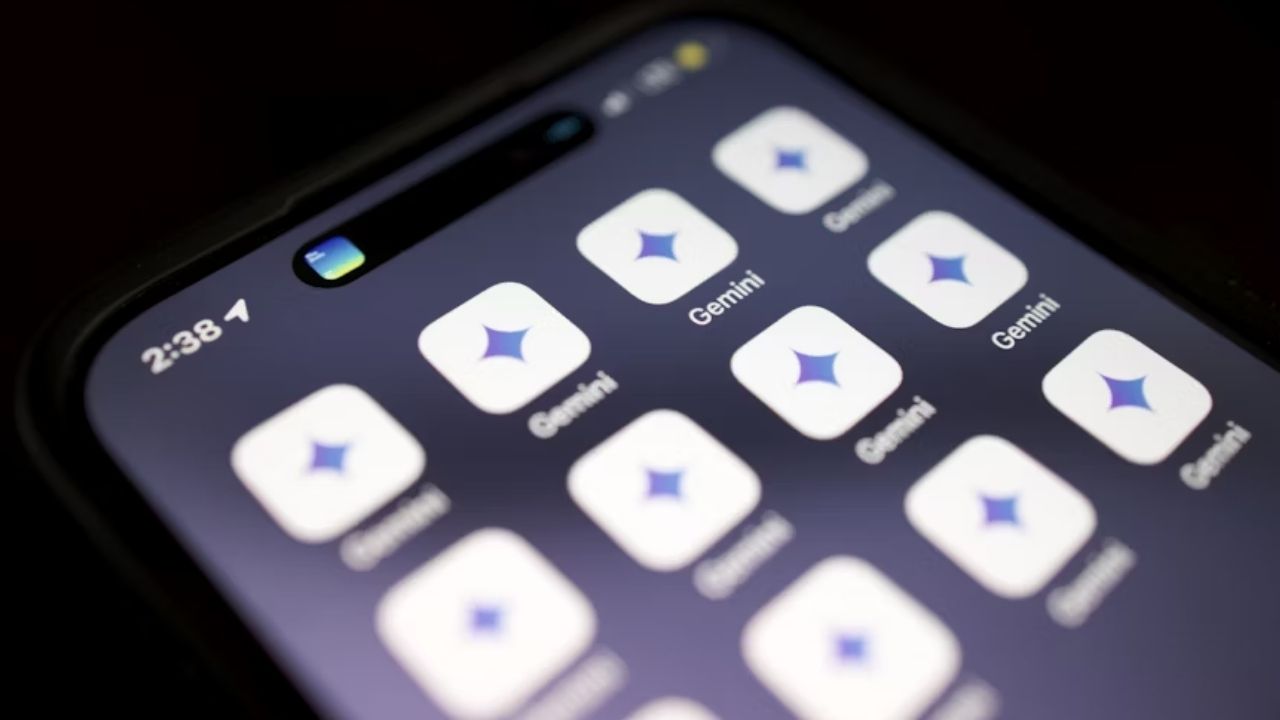
Arrêter la mémoire des chats Gemini
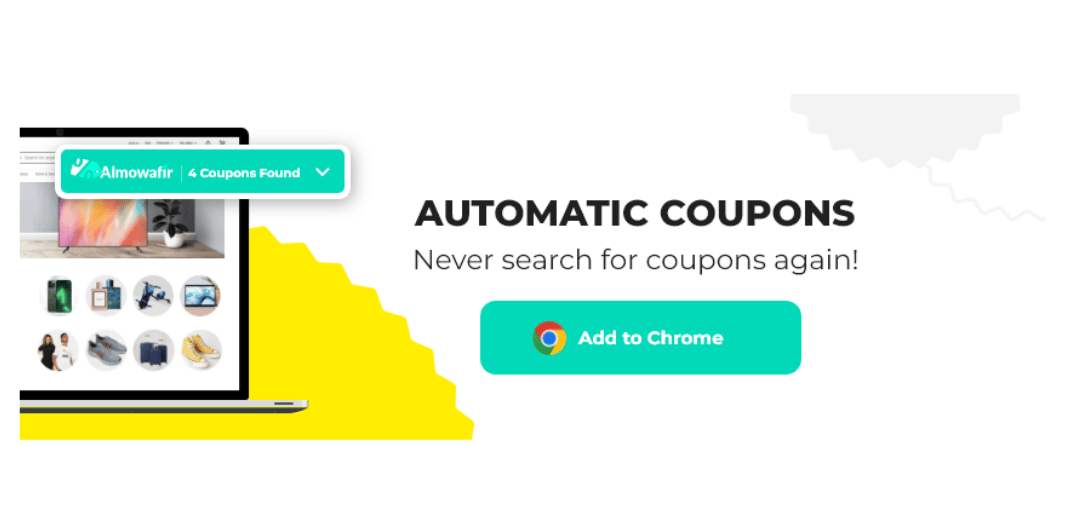
Almowafir : coupons et bons plans à Dubaï
Remplacer un disque RAID1 : test et procédure

Recherche d'image inversée sur WhatsApp

Récupérer données Android sans root — guide pratique
